“资产库”页面
您可以在“资产库”页面中查看工作流或新建工作流、机器学习项目和您有权访问的应用程序。
要打开“资产库”,请从平台导航栏中选择库。
Designer Cloud - Designer Experience
注意
如果您已在工作区中启用 Designer Experience,则可以使用此选项。
要查看当前云工作流的列表,请从最左侧的导航窗格中选择 Designer Cloud - Designer Experience。要打开云工作流,请从三点菜单中选择在 Designer 中打开。您还可以使用三点菜单来运行、计划和共享工作流(以及执行其他操作)。
要创建新的云工作流,请选择 + 新建。如需了解详情,请前往构建工作流。
云工作流共享
与工作区的其他成员共享您的云工作流。要共享工作流,请从右上角菜单中选择共享,然后在下拉菜单中选择添加成员。受邀成员将收到一封电子邮件通知。请注意,工作流共享包括该工作流的任何相关计划。
要删除对共享工作流的访问权限,请打开“共享”对话框,选择用户旁边的下拉列表,然后选择移除。请注意,取消共享工作流时,此操作不会取消共享相关的连接和数据集。
重要
管理员必须在管理控制台中的工作区设置页面上启用云工作流共享。
重要
使用者角色不允许共享工作流,而其他用户可以与使用者共享工作流。如需了解详情,请前往 Roles Page。
小心
请勿修改云工作流 JSON 文件。这可能会导致导入时出现意外错误。
共享云工作流依赖项
如果云工作流具有依赖项(例如连接或数据集),请在共享对话框中选择管理,以决定是否共享这些依赖项。
当您与一个"连接"共享工作流时,包含的成员将有权查看该连接。请注意,包含的成员必须输入其连接凭证,才能访问来自连接的共享依赖项。
当您与数据集共享工作流时,包含的成员具有与工作流相同的权限。
云工作流导入和导出
如果您是多个工作区的成员,则可以从 1 个工作区导出云工作流并将其导入另一个工作区。
要导出工作流,请从 3 点菜单中选择下载,以将其存储在计算机本地。
要将工作流导入另一个工作区,请在“库”页面上选择上传,然后选择导出的工作流。对于导入的工作流,确保更新工作流成功运行所需的任何数据集依赖项。
重要
您必须分配有包含工作流创建者权限的角色,才能导入工作流。如需了解详情,请前往 Roles Page。
Designer Cloud—Trifacta Classic
注意
如果您已在工作区中启用 Trifacta Classic,则可以使用此选项。
要查看当前“流”的列表,请从最左侧的导航窗格中选择 Designer Cloud-Trifacta Classic。然后,您可以从列表中选择一个流以进行查看。
要创建新流,请选择 + 新建。如需了解详细信息,请前往 Trifacta Classic Experience。
Designer Desktop
注意
如果您已在工作区中启用 Cloud Execution for Desktop,则可以使用此选项。
要查看您当前的 Desktop 工作流列表,请从最左侧的导航窗格中选择 Designer Desktop。
您还可以通过三点菜单运行、计划或删除 Desktop 工作流(以及执行其他操作)。
共享 Desktop 工作流
与工作区的其他成员共享您的桌面工作流。要共享工作流,请从 3 点菜单中选择共享,然后从下拉菜单中选择添加成员。受邀成员将收到一封电子邮件通知。请注意,工作流共享包括该工作流的任何相关计划。
要删除对共享工作流的访问权限,请打开“共享”对话框,选择用户旁边的下拉列表,然后选择移除。
重要
管理员必须在管理控制台中的工作区设置页面上启用桌面工作流共享。
重要
Alteryx One 目前不支持与 DCM 共享桌面工作流。
桌面工作流导入和导出
如果您是多个工作区的成员,则可以从 1 个工作区导出桌面工作流并将其导入到另一个工作区。
要导出工作流,请从 3 点菜单中选择下载,以将其存储在计算机本地。
要将工作流导入另一个工作区,请在“库”页面上选择导入,然后选择导出的工作流。对于导入的工作流,确保更新工作流成功运行所需的任何数据集依赖项。
重要
您必须分配有包含工作流创建者权限的角色,才能导入工作流。如需了解详情,请前往 Roles Page。
元数据标记
为了增强资产管理功能,元数据标记允许用户对资产进行分类,并将其用于资产管理的各种流程。SDLC 流程支持以及 Alteryx One Platform 中的高级筛选和搜索只是其中一些优势示例。编辑者和使用者都可以使用此功能,访问权限根据用户权限进行控制。
资产与分配给它的所有标签进行共享。
在资产的所有版本中,都可以在资产级别上使用标签。
您可以使用管理标签部分来创建、管理、删除和搜索您或其他用户在整个工作区中创建的可用标签:
从 Alteryx One Platform库 > 资产详细信息,
从 Alteryx One Platform库 > 列表视图(三点菜单)> 标签。在这里,您可以创建、管理、删除和搜索您或其他用户创建的可用标签。
您可以使用标签筛选 Designer Cloud 和 Designer Desktop 的库视图,还可以将标签筛选器与库视图中提供的其他筛选器结合使用。
权限
管理员可以管理所有标签。
用户需要对资产具有“编辑”权限,才能添加和管理标签。
没有“编辑”权限的用户(查看者)可以列出可用标签、查看分配给资产的标签,但无法修改现有属性。
注意
元数据标记最初仅适用于 Designer Cloud 和 CEfD 工作流。未来将支持其他资产类型。
筛选
您可以使用 Designer Cloud 和 Designer Desktop 的库表格筛选选项:
全部 - 显示所有资产。
归我所有 - 显示当前用户为所有者的所有资产。
与我共享 - 显示与当前用户共享的所有资产。
所有者 - 显示其所有者符合用户选择标准的所有资产;可多选。
与他人共享 - 根据用户选择的共享对象显示所有资产;可多选。
标签 - 显示分配有特定标签的所有资产;可多选。
机器学习
注意
如果您已在工作区中启用 Machine Learning,则可以使用此选项。
要查看当前机器学习项目的列表,请从最左侧的导航窗格中选择Machine Learning。然后,您可以从列表中选择一个机器学习项目以进行查看。
要创建新机器学习项目,请选择 + 新建。如需了解详情,请前往机器学习登录页面。
您也可以从 3 点菜单中删除机器学习项目。
Auto Insights
注意
如果您已在工作区中启用 Machine Learning,则可以使用此选项。
注意
除了广播任务外,所有任务和报告现在都是库中的资产。
查看现有任务或报告
要查看您的报告和任务,请转到库页面,然后选择最近处理项或所有资产选项卡。
您也可以在库中的 Auto Insights 选项卡下查看报告和任务。这些资产在一个选项卡中进行分组,而数据集单独显示。
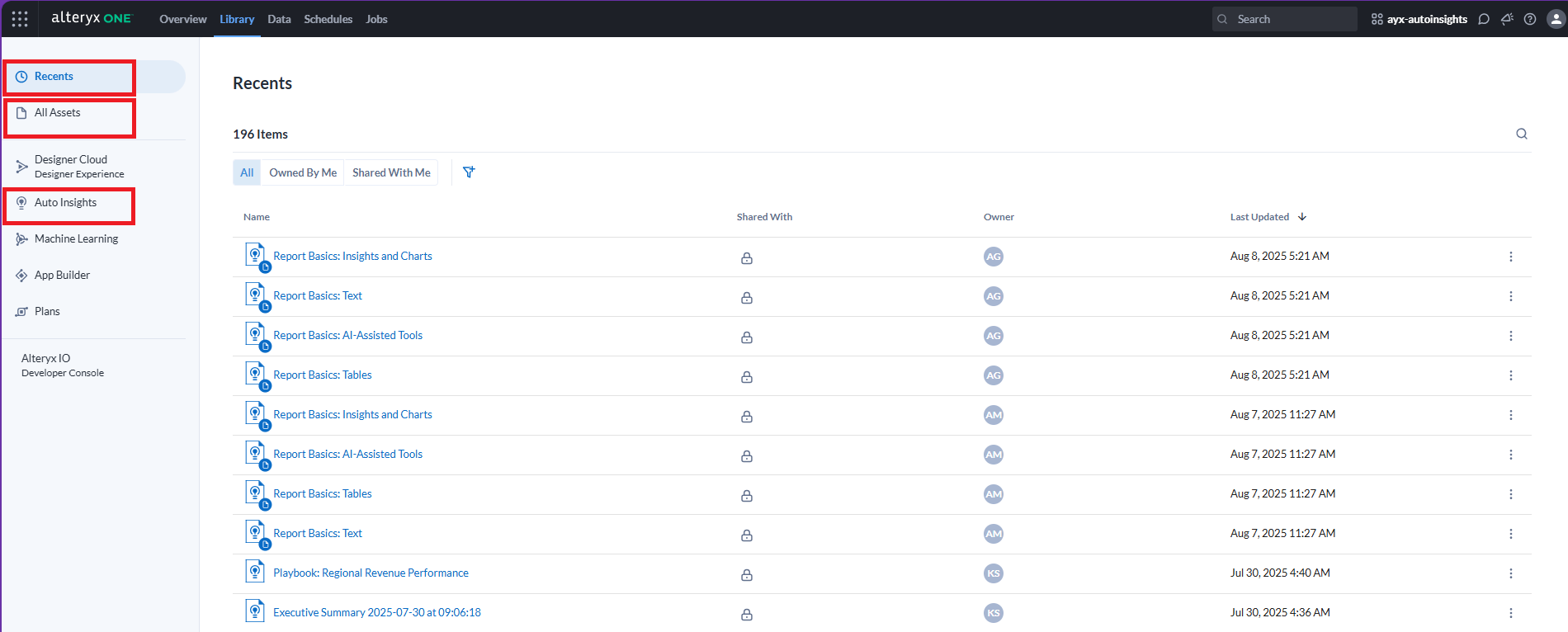
创建新任务或报告
要创建新的任务或报告,请选择 Auto Insights 选项卡上的新建 + 按钮。如需了解详情,请转到任务、报告。
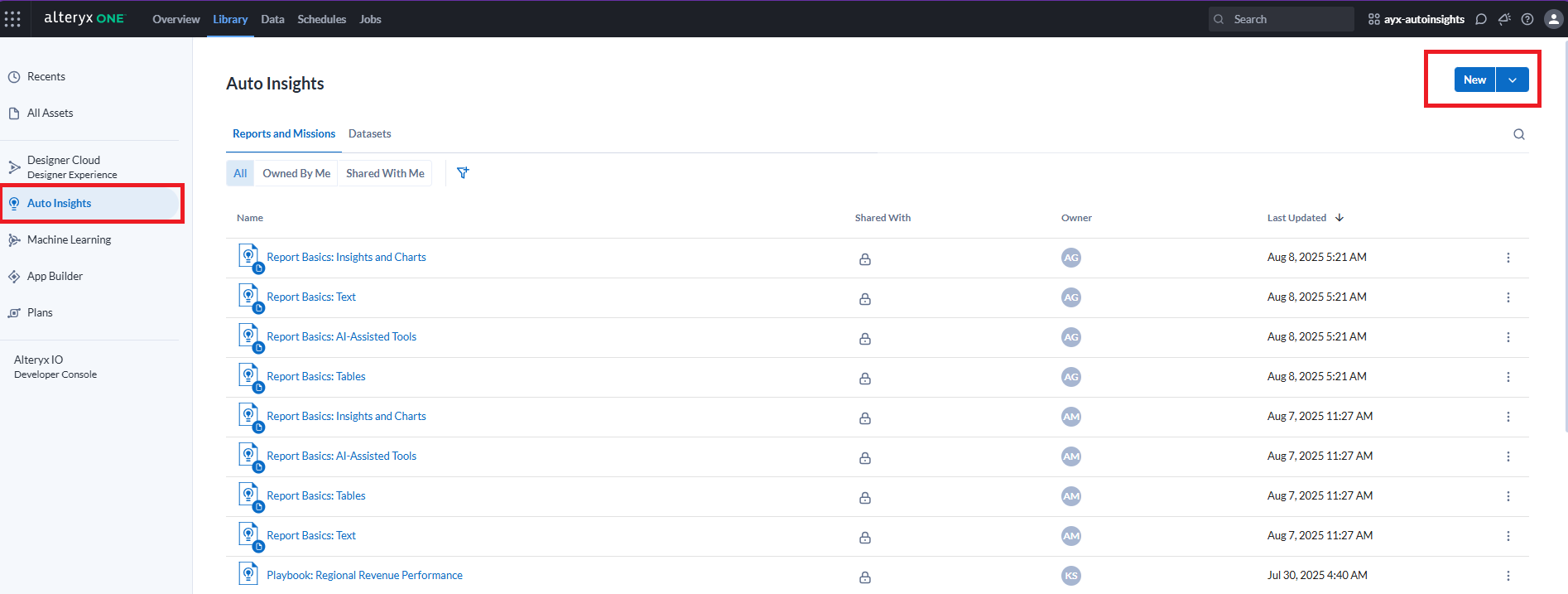
管理任务或报告
使用三点菜单根据您的权限执行操作:
共享。
在最近处理项和所有资产选项卡中,您还可以将与您共享的一项或多项资产移动到文件夹中。
添加标记。
删除。
App Builder
注意
如果您已在工作区中启用 App Builder,则可以使用此选项。
要查看当前应用程序的列表,请从最左侧的导航窗格中选择 App Builder。然后,您可以从列表中选择一个应用程序以进行查看。
要创建新的应用程序,请选择 + 新建。如需了解详情,请前往构建应用程序。
您也可以从 3 点菜单中删除应用程序。
Plans
注意
如果您已在工作区中启用 Plans,则可以使用此选项。
要查看当前规划的列表,请从最左侧的导航窗格中选择Plans。然后,您可以从列表中选择一个规划以进行查看。
要创建新的规划,请选择 + 新建。如需了解详细信息,请前往 开始使用 Plans。
您也可以从 3 点菜单中删除规划。